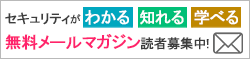お使いのMacをWindowsの リモートデスクトップ みたいに使いたい時、
例えば、広くて清潔なオフィスのソファをリクライニングさせ、手持ちのMacBookから高性能なiMacのグラフィックデザインのアプリを開いてお仕事しなきゃ って時、

そんな時、どなたでもありますよね。
そこでおすすめの機能が 画面共有 です
画面共有 とは、同ネットワーク内でリモート操作したい端末に簡単な設定をすれば、 普段 Macのログインで使っている ログインID と ログインパスワード を入れるだけで出来る遠隔操作機能のことです。
※異なるネットワーク からログインするには、どこでもMyMac という機能が使えます。しかしMojave(OS X 10.14)からは廃止され、Mojaveの端末をリモート先とすることはできなくなりました。
本記事では、画面共有 についての やり方 と 注意点 について取り上げていきます。
やり方
リモート先にしたい端末の設定を変更しましょう
システム環境設定>共有
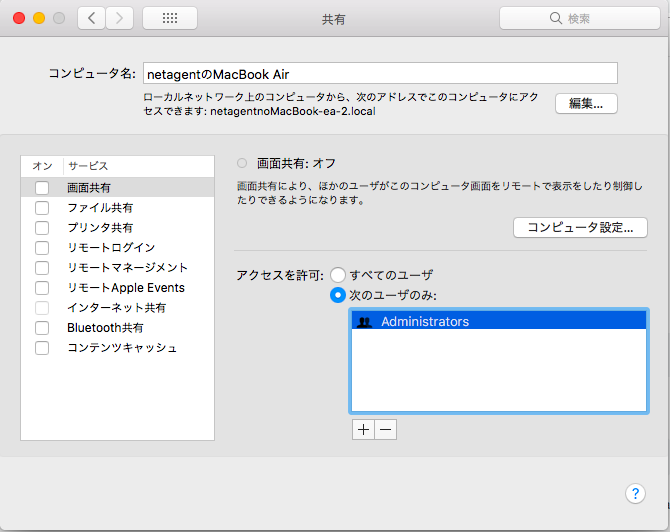
画面共有にチェック
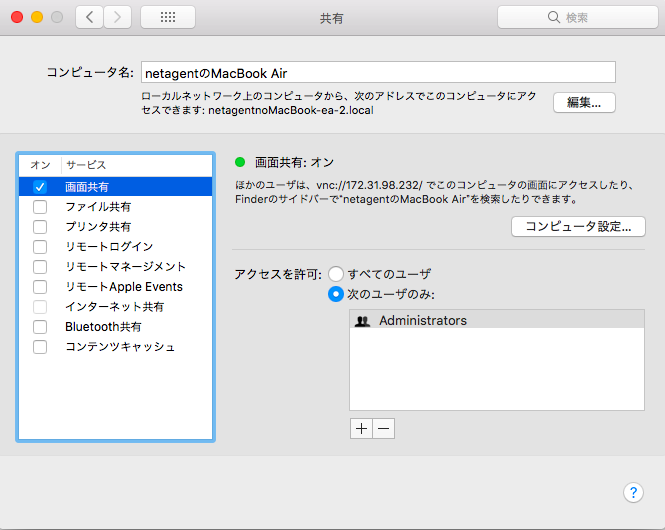
リモート元でspotlightから 画面共有を立ち上げましょう。
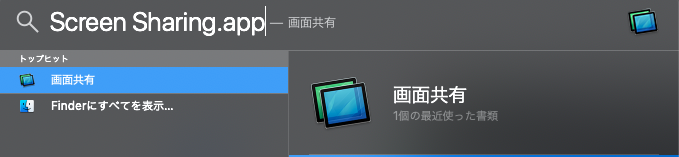
vncプロトコルを入れて接続
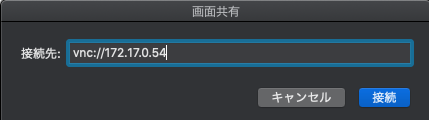
ログインID ログインパスワードを入れてサインイン
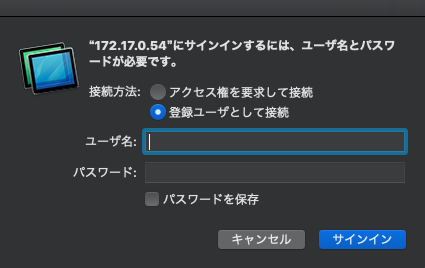
画面共有をするとなにができる?
リモート先のアプリケーションを実行し作業することはもちろんのこと、
リモート先でログアウトされても、リモート元からログインできたり、リモート先の端末の蓋が閉じられても問題なくログインできたり、 自由に出入り できます。
しかし リモート先の電源が切られてしまうと?
そんな時は、リモート元の再接続状態を維持してきましょう

リモート先の電源を点け次第、リモート操作が再開できるようになります。
使っているMac端末が知らない内に画面共有されてるかもと不安になったら?
あなたがいつも使っているMac端末が他人から自由に出入りされているかもと思うと 怖い ですよね?
そんな時、画面共有で接続されると、リモート先のスクリーン右上に2つのスクリーンを表すようなアイコンが出るので確認しましょう。
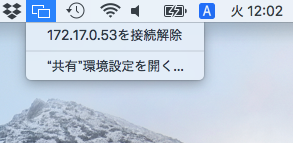
リモート先で画面共有を解除したい場合は、接続解除を選択すると
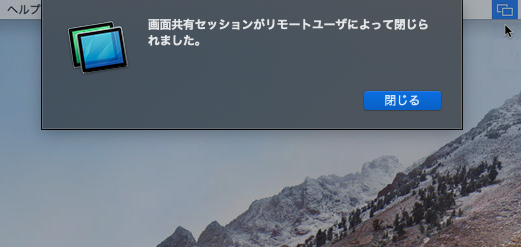
リモート元に通知が入り、リモート先との通信が切れます。
また、自分が目を離した隙に接続されているかも、と不安になったらログを確認してみましょう。
リモート先のsystem.logにも画面共有を使われた際の痕跡が残ります。
リモート元からリモート先に画面共有のためのサインインのダイアログを出した時には以下のようなメッセージが記録されます
MMM dd hh:mm:ss [リモート先 端末名] com.apple.xpc.launchd[1] (com.apple.screensharing[UUID]): Endpoint has been activated through legacy launch(3) APIs. Please switch to XPC or bootstrap_check_in(): com.apple.screensharing.server
そして、リモート元の画面共有を閉じた時は以下のようなメッセージが記録されます。
MMM dd hh:mm:ss [リモート先 端末名] ScreensharingAgent[UUID]: BUG in libdispatch client: kevent[mach_recv] monitored resource vanished before the source cancel handler was invoked
画面共有を使う際に、気を付けたいこと
不正に画面共有を使用されてしまうのは、同一ネットワークを利用できる 攻撃者 にログインIDとログインパスワードがなんらかの方法で知られてしまっていることが原因です。
常日頃から、ショルダーハックや、推測されるようなパスワードの使用は控えましょう。
また、画面共有をする必要がない時は、
リモート先で設定した
[システム環境設定]>[共有]>[画面共有] のチェックを外しておきましょう。
以上のことに気をつけて、安全で快適なリモートワークを!
※ 本記事はOS X 10.13.6 を用いた検証です。バージョンにより本記事の内容と異なる場合があります。